|
Windows98/Me用USBタイプICカードリーダー(SCR301-NTTCom USB SmartCard Reader)のドライバソフトの改善版です。 ■改善点
|
|
|||||||||||||||||
| 「ダウンロード画面へ」のボタンをクリックすると、.ComIDと、お名前を入力する画面になります。 お客様のICカード裏面に記載された.ComIDとお客様のお名前を入力し、ダウンロードボタンをクリックして下さい。 ダウンロード時間はISDNで約5分、ADSLで数十秒です。 ※ダウンロードする際、ICカードリーダーのパソコンへの接続の有無は任意です。 *.ComIDは、ICカードの裏面に記載されている21ケタの番号です。 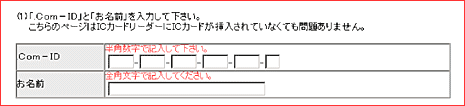 ダウンロードが完了すると下図のアイコン(scr_98me_1_20.exe)がデスクトップ(または、ダウンロードの際にお客様が選択されたフォルダ)に表示されます。 
|
|
|
Windows98/Me用USBタイプICカードリーダー補修ソフト(ICカードリーダードライバソフト)のインストール方法です。 セーフティパスを既に利用されている方(一度でもご利用したことのある方、ICカードリーダーの動作が不安定な方も含みます)は、「1.セーフティパスをご利用中の方のインストール方法」を参照の上、本ソフトをインストールしてください。 セーフティパスをこれから利用される方(一度もセーフティパスをご利用したことのない方)は、「2.セーフティパスをこれ からご利用される方のインストール方法」を参照の上、本ソフトをインストールしてください。 |
|
※本ソフトのインストールを開始する際、ICカードリーダーのパソコンへの接続の有無は任意です。ICカードリーダーをパソコンから取り外されている方は、インストール画面の指示に従ってパソコンのUSBポートに接続してください。 ダウンロードした、デスクトップ(またはダウンロードの際にお客様が選択されたフォルダ)にある「scr_98me_1_20.exe」をダブルクリックします。 |
 |
||||
| 下記のメッセージが表示されますので、「修正」を選択し、「次へ」ボタンをクリックします。 「キャンセル」ボタンをクリックすると、インストールが中止されます。 
|
|||||
|
下記のメッセージが表示されますので、ICカードリーダーをパソコンのUSBポートに接続してください。 あらかじめ、ICカードリーダーをパソコンのUSBポートに接続している方にも、下記のメッセージが表示されますが、そのままの状態でお待ちください。 自動的に、ハードウェアウィザードがパソコンの設定を行います。 ※ICカードリーダーを接続しても、インストールが始まらない場合には、一旦、パソコンのUSBポートにICカードリーダーを挿し直してください。
|
|||||
| インストールが完了すると下記のメッセージが表示されますので、「はい、今すぐコンピュータを再起動します。」を選択し、「完了」ボタンをクリックして、パソコンを再起動してください。この時ICカードリーダーは必ずパソコンのUSBポートに接続した状態で、再起動してください。 ※再起動した後から、パソコンの電源が入った状態で、ICカードリーダーの抜き挿しを行うことができるようになります。 
|
|||||
|
セーフティパスをこれからご利用される方(セーフティパスを一度もご利用されたことのない方)を対象とした本ソフト、及び、セーフティパスサービス利用ソフト for PCのインストール方法です。
インストールには以下の手順が必要です。
|
||||||||||||||||||||
※ICカードリーダーはパソコンのUSBポートにあらかじめ接続するのではなく、インストール画面の指示に従って接続してください。ICカードリーダーがパソコンのUSBポートに接続されている場合は、ICカードリーダーをパソコンから取り外した後、パソコンを再起動してください。

|
||||||||
| ICカードリーダー補修ソフトをインストールします。 ダウンロードした、デスクトップ(またはダウンロードの際にお客様が選択されたフォルダ)にある「scr_98me_1_20.exe」をダブルクリックします。 |
 |
|||||||
| これまで、何らかのICカードリーダードライバソフトをインストールされた方は、下記のメッセージが表示されますので、「修正」を選択し、「次へ」ボタンをクリックします。 「キャンセル」ボタンをクリックすると、インストールが中止されます。 ※ICカードリーダードライバソフトのインストールが今回初めての場合は以下の表示はされません。 
|
||||||||
|
下記のメッセージが表示されますので、ICカードリーダーをパソコンのUSBポートに接続してください。 自動的に、ハードウェアウィザードがパソコンの設定を行います。 ※ICカードリーダーを接続しても、インストールが始まらない場合には、一旦、パソコンのUSBポートにICカードリーダーを挿し直してください。
|
||||||||
| インストールが完了すると下記のメッセージが表示されますので、「はい、今すぐコンピュータを再起動します。」を選択し、「完了」ボタンをクリックして、パソコンを再起動してください。この時ICカードリーダーは必ずパソコンのUSBポートに接続した状態で、再起動してください。 ※再起動した後から、パソコンの電源が入った状態で、ICカードリーダーの抜き挿しを行うことができるようになります。 
|
||||||||
| パソコンが起動しましたら、デスクトップの「マイコンピュータ」をダブルクリックし、次に「セーフティパス」をダブルクリックします。 CD-ROMの内容が表示された場合はその中にあるSetup.exeをダブルクリックすると下のメイン画面が表示されます。 メイン画面の「ICカードリーダーのドライバソフト」にチェックが付いたことをご確認ください。 ICカードリーダーのドライバソフトのインストールは完了です。 
|
||||||||
| 次にセーフティパスサービス利用ソフト for PCのインストールを行う為に、「セーフティパスサービス利用ソフト for PC」をクリックします。 メッセージに従い、セーフティパスサービス利用ソフト for PCのインストールを進めてください。 セーフティパスサービス利用ソフト for PCの詳細なインストール方法は「セーフティパスサービス利用ソフト for PCインストールガイド」の「セーフティパスサービス利用ソフト for PCのインストール」をご参照ください。 
|
||||||||
|
|

